Google Play dræner batteriet på Android: Fix

Som vi alle ved, er Google Play Services en paraply for mange Google-tjenester, som i min optik, bruges til alt for mange ting. Dette inkluderer godkendelse af en Google-konto, håndtering af notifikationer, synkronisering af baggrundsprocesser, kommunikation mellem apps og meget mere.
Føler du batteriet har sin kamp med at holde saft og kraft på batteriet grundet de famøse Google Play Services, gennemgår vi herunder et fix/rettelse, som er værd at afprøve i kampen om lang batteritid på din Android enhed.
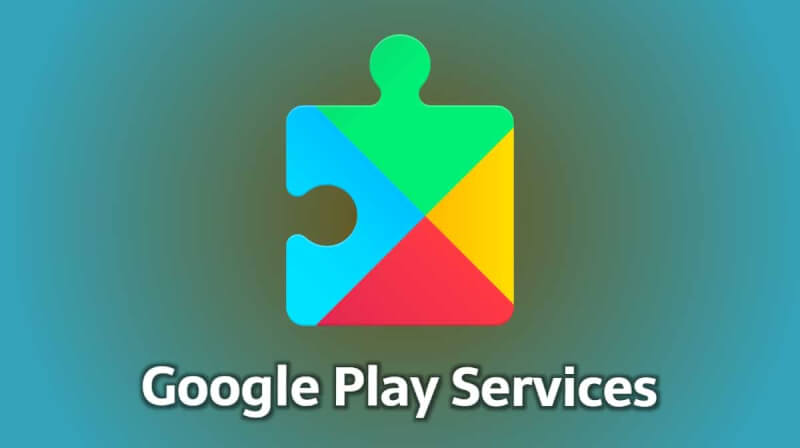
1. Opdater Google Play Services
Først og fremmest vil jeg anbefale dig at opdatere Google Play Services til den nyeste version. Du har muligvis fået installeret en dårlig patch, der kan sætte din smartphones batterilevetid på hård prøve.
1. For at opdatere Google Play Services skal du gå til Indstillinger og søge efter "Google Play-tjenester" og åbne den.
2. Du kan også manuelt navigere til Indstillinger -> Apps og notifikationer -> Se alle apps. Her skal du søge efter "Google Play-tjenester" og åbne siden med appinfo. 3. Tryk derefter på "Avanceret" for at udvide menuen og vælg "Info om appen".
4. Det fører dig direkte til siden Play Butik i Google Play Services. Hvis der er en opdatering i venteposition, skal du trykke på knappen "Opdater" for at få de nyeste funktioner og patch din enhed.
5. Hvis du bruger andre Android-skins eller en ældre version af Android, kan du muligvis ikke se menuen "Info om appen" på din enhed. I sådanne tilfælde kan du installere appen Play Services Info app (gratis). Det giver dig let adgang til siden Google Play Services i Play Butik.
6. Bortset fra det, vil jeg kraftigt anbefale dig også at opdatere Google Play Butik. Play Butik er dybt forankret med Google Play Services, og en forældet ”pakke” kan være en af grundene til problemet med batteridrænningen på din Android-enhed. For at gøre det skal du åbne Play Butik og trykke på hamburger-menuen og gå til Indstillinger.
7. Derefter skal du scrolle ned og trykke på "Play Butik-version". Hvis der er en opdatering tilgængelig, advarer appen dig om, at "en ny version af Google Play Butik downloades og installeres" på din Android-enhed. Efter en times tid skal du lukke din enhed og tænde den igen. Nu burde du ikke over for problemet med batteridrænning forårsaget af Google Play Services.
Læste du også: Google Play Butik: Begynderguide
2. Afslut Google Play Services Beta
Nogle gange er brugerne ikke engang klar over, at de er tilmeldt Beta-programmet i Google Play Services. Som mange måske ved, indeholder beta-builds normalt fejl og eksperimentelle funktioner, der kan føre til problemer med batteridrænning. Så hvis du ikke er i gang med at afprøve nye funktioner, kan det være løsningen at flytte fra Google Play Services Beta.
Sådan gør du.
1. Åbn Google Play Butik, og gå til "Mine apps og spil". Skift derefter til fanen "Beta".
2. Hvis du er tilmeldt beta-programmet til Google Play Services, finder du det på følgende liste. Åbn siden Appinfo, og tryk på "Forlad". Det vil afinstallere beta-pakken.
3. Husk, at afinstallation af beta-appen ikke installerer stable versionen med det samme. Så du skal åbne siden Play Services i Google Play Store ved hjælp af instruktionerne fra ovenstående metode og opdatere den manuelt.
4. Bemærk også, at Google Play Services, efter at have foretaget disse ændringer, tager noget tid om at synkronisere alt.
Så du vil kunne stå over for problemet med batteridrænningen igen, og skal så gennemgå første procedure igen.
3. Genstart enheden
Det lyder måske som en klassiker, men nogle gange løser genstart af enheden problemet med batteridrænning forårsaget af Google Play Services. Flere brugere har rapporteret, at batterilevetiden forbedres ved at slukke smartphonen og tænde den igen. Så jeg vil foreslå, at du prøver det samme trick og kontrollerer, om problemet fortsætter.
4. Ryd cache
Hvis ingen af ovenstående metoder løste problemet, skal du rydde cachen. Vær obs. på, at du ikke sletter ikke nogen af dine filer eller fjerner din Google-konto. Det fjerner bare alle de midlertidige / forældede filer, som Play Services har akkumuleret til dets brug. Når du har ryddet cachen, opretter den en ny kopi af data, og det kunne løse problemet med batteridrænning forårsaget af Google Play Services.
1. Åbn Indstillinger, og søg efter “Google Play-tjenester”. Åbn nu appen "Info om appen”.
2. Alternativt kan du navigere til "Indstillinger -> Apps og notifikationer -> Se alle apps" og søge efter "Play-tjenester". Åbn siden med Info om appen.
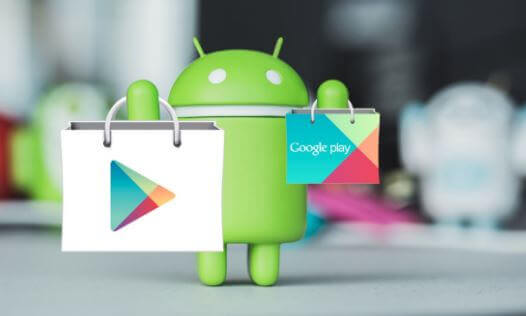
5. Slå unødvendig synkronisering fra
Brugere, der tilføjer flere Google-konti på deres Android-smartphone, er normalt dem, der står over for dette problem med batteridrænning. Det skyldes, at for mange synkroniseringsprocesser kører i baggrunden ved hjælp af systemressourcer og dræner batteriet i processen. Google Play Service håndterer disse processer, hvilket koster på batteriets levetid. Så jeg vil foreslå, at du fjerner Google-kontoen helt, hvis du ikke bruger dem eller deaktiverer synkronisering for konti, du ikke bruger.
Sådan kan du gøre det.
1. Åbn Indstillinger, og gå til Konti. Her skal du åbne den Google-konto, som du ikke bruger.
2. Tryk derefter på knappen "Fjern konto".
3. Hvis du bruger andre Google-konti, skal du sørge for at deaktivere unødvendige synkroniseringsprocesser.
For eksempel, hvis du kun bruger en arbejdsrelateret konto til Gmail og Kalender, skal du deaktivere andre synkroniseringshandlinger. Abn "Kontosynkronisering" og deaktiver togglen til unødvendige synkroniseringsprofiler. Dette lille tip hjælper med at minimere batteridrænningen forårsaget af Google Play Services.
6. Fjern placeringstilladelse
Placeringstilladelse på Android-smartphones er en af hovedårsagerne bag batteridrænningen. Du bør kun give placeringstilladelsen til apps, der virkelig har brug for det, såsom Maps osv. Selv da bør du sørge for at bruge privatlivsfunktionerne "Spørg hver gang" eller "Tillad kun, mens du bruger appen" til Android 11 til at holde baggrundsplacering i skak.
1. Åbn Indstillinger, og naviger til "Apps og meddelelser". Derefter skal du åbne siden "App-tilladelser". Du kan også søge efter "tilladelser" i Indstillinger for at komme direkte til siden App-tilladelser.
2. Klik her på "Placering" og nægt den tilladelse til apps, der ikke har brug for det. Du kan også ændre tilladelsen til "Spørg hver gang" eller "Tillad kun, mens du bruger appen" baseret på dit brug. Denne lille ændring vil sørge for, at ikke alt for mange apps beder om placering i baggrunden, hvilket holder batteridrænsproblemet i skak.
Læste du også: Android-apps du ikke bør installere på din telefon

7. Ryd alle data
Hvis ingen af ovenstående metoder fungerer efter hensigten, kan du tage en anden metode i brug. Denne sletter ikke nogen af dine filer eller noget lignende, men fjerner din Google-konto, og du bliver nødt til at logge ind igen med din Google-konto. Bortset fra det, skal du oprette Play Butik, Google Pay og andre Google-apps på din Android-enhed.
1. Åbn Indstillinger, og søg efter "Google Play-tjenester", og åbn denne.
2. Åbn derefter "Lagerplads og cache". Her skal du trykke på "Ryd lagerplads" i stedet for "Ryd cache", som vi gjorde i en af fremgangsmåderne ovenfor.
3. Derefter skal du trykke på menuen med 3 prikker i øverste højre hjørne og trykke på "Afinstaller opdateringer" for at nulstille Google Play Services.
4. Følg derefter den første metode i denne artikel, og åbn siden Play Butik i Google Play Services. Gå videre og opdater Google Play Services. Det vil downloade en ny version af Google Play Services og starte forfra og løse problemet med batteridrænning.
Vi har jo gennemgået nogle af de åbenlyse metoder til bekæmpelse af batteridrænning forårsaget af Google Play Services. I best case scenario kunne du opleve 5-6% nedgang i Play Services-brug af batteri.
Lad os høre fa dig i kommentarfeltet herunder.









